word小技巧:快速拆分表格
用Word制表,当表格比较大,想将一个表格拆分成两个甚至是更多个表格,怎么拆分比较快?当然,是用快捷键“ Ctrl + Shift + Enter”拆分最快。
操作方法:
先将光标放在需要拆分的那一行任意位置,然后按快捷键“Ctrl + Shift +Enter”,表格就变成两个了。
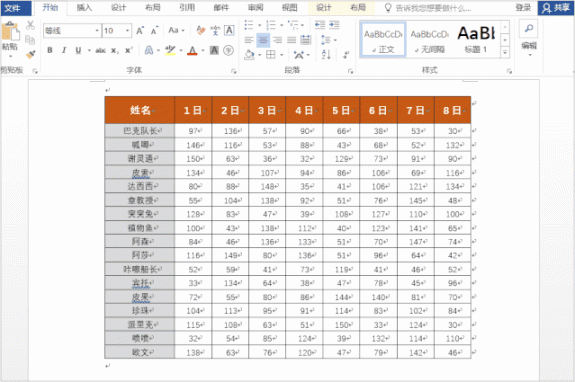
版权声明:本文内容由互联网用户自发贡献,该文观点仅代表作者本人。本站仅提供信息存储空间服务,不拥有所有权,不承担相关法律责任。如发现本站有涉嫌抄袭侵权/违法违规的内容,请发送邮件与管理举报,一经查实,本站将立刻删除。
赞 (0)
相关推荐
Word小技巧:表格快速编号
用word制作的表格,遇到需要对单元格内容进行编号,word没办法像excel那样子用填充柄进行序号填充,所以很多小伙伴估计就用手动输入编号了。其实,Word同样也有强大的编号功能,利用它自带的编号功能,我们也可以对表格内容进行快速编号。操…2023-08-105470word4个实用小技巧,快速提升工作效率
对于职场办公人员来说,Word可以说既熟悉又陌生。熟悉是因为大家最常使用的办公软件之一;陌生则是因为处理一些文字、图形或是排版的时候处处都是学问,需要花大把的时间去向老司机们请教,导致工作效率非常低。可以说老司机们轻车熟路一小时就能完成的工…1分钟搞定word对齐参考线、拆分文档、Word转PPT教程
本期Word妹与大家分享几个高效却鲜为人知的办公绝招,1分钟搞定word对齐参考线、拆分文档、Word转PPT,有效提升工作效率。1、对齐参考线如何将Word对象移动文档的中心或边距位置?点击布局——排列——对齐——网格设置,在打开的界面选…Word技巧:用word快速完成表格数据排序
众所周知,Excel提供了强大的数据处理功能,数据排序更不在话下。不过,word作为Excel的兄弟,它的数据排序功能也不逊色于Excel。现在我们一起看看word是如何完成数据的排序。举栗子:如下图,为word文档中的一份表格。一、Wor…word技巧:①②③④⑤带圈数字快速输入4个实用方法
带圈字符的输入是很多小伙伴比较苦恼的问题,你知道如何输入吗?今天,易老师就来教大家4种录入带圈数字的方法。1.输入法输入在我们平常用的输入法中就能够轻松输入这种带圈的字符,这里,我就用搜狗输入法来介绍一下。首先,我们点击搜狗输入法上的「工具…Excel技巧:2招教你用Excel表格快速制作工资条
工资条相信大家并不陌生,它上面记录了我们每月的工资详情。那你知道工资条是如何制作的吗?今儿个就来教下大家2招教你用Excel表格快速制作工资条。一、利用排序做工资条1、我们先在旁边增加一个辅助列,输入序列,向下填充后,复制一份。2、复制标题…word实用技巧:快速把不同格式附件直接插入到word文档
有时给领导提交word文档的工作报告,为了让整个报告详尽,往往会附带一些不同格式的附件一起提交过去。那么,这些附件能不能直接插入到word文档中呢?这样子就省得额外提交。当然可以。我们可以先来看一下插入效果图:我们可以看到,不论是word文…word教程:拆分word表格实用小技巧
大家好今天Word妹与大家分享在word文档里3种表格拆分操作技巧,下面给我一起来演练一下吧。1、表格拆分将光标定位到需要拆分到下一个表格的起始行,之后点击布局——合并——拆分表格即可。PS:当然将光标放单元格所在行的最后一个段落标记,按快…word实用技巧:利用word快速制作一个二维码
word想必每个职场人都不陌生,但你知道Word还可以做二维码吗?今天分享一个用word制作二维码的小技巧。1、我们先调出“开发工具”,进入「文件」-「选项」-「自定义功能区」,在右侧的「主选项卡」下,勾选「开发工具」,就能够调出开发工具。…利用Excel快速制作公章小技巧
1.打开Excel表格,点击【插入】选择椭圆。2.按住shift键鼠标拖动画出一个圆,然后选中该圆,点击【格式】—【形状填充】设置为无填充。3.把圆形的外框加粗【形状轮廓】—【粗细】—【2.25磅】。4.【形状填充】设置为红色。5.【插入】…
